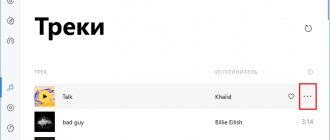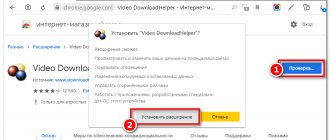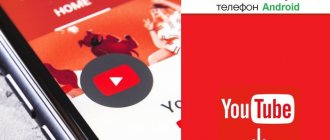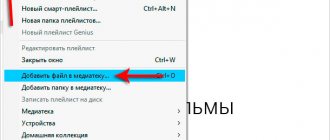Сегодня представляем вам программы для скачивания видео и музыки c контакта, с помощью которых вы сможете быстро загружать мультимедиа из вышеназванной социальной сети на свой ПК и другие мобильные устройства.Мы подготовили проверенные средства с впечатляющим функционалом, удобными инструментами работы, полезными опциями, доступным управлением и приятным понятным интерфейсом.
Рейтинг программ для для скачивания видео и музыки ВК
Программы | Русский язык | Лицензия | Скорость загрузки | Рейтинг | Удобство |
| VKMusic | Да | Бесплатная | 10 | 10 | 10 |
| VKSaver | Да | Бесплатная | 10 | 10 | 10 |
| LoviVkontakte | Да | Бесплатная | 9 | 10 | 10 |
| VkOpt | Да | Бесплатная | 8 | 9 | 7 |
| Vkontakte.DJ | Да | Бесплатная | 10 | 8 | 8 |
| KissVK | Да | Бесплатная | 10 | 7 | 6 |
| Vdownloader | Да | Бесплатная | 10 | 7 | 8 |
| SaveFrom.net | Да | Бесплатная | 10 | 7 | 9 |
Скачивание с помощью онлайн-сервисов на любые устройства
Преимущества этого метода очевидны:
- работает на любом устройстве, в том числе и технике Apple;
- не нужно устанавливать дополнительное ПО;
- метод подходит для скачивания роликов с большинства популярных видеохостингов;
- легко воспользоваться даже неопытному юзеру ПК и смартфона.
Для того, чтобы скачать видео при помощи онлайн-сервиса выполните следующие действия (алгоритм идентичен для всех описанных в разделе сервисов):
- Откройте ролик и скопируйте ссылку в поисковой строке браузера.
- Вставьте ссылку на ролик в специальное поле на сайте ресурса (список приведен ниже).
- Выберите качество загружаемого видео и нажмите кнопку «Скачать» или «Сохранить».
На примере сервиса Savefrom.net это выглядит так:
Чтобы скопировать ссылку на файл в мобильном приложении VK, запустите ролик и следуйте инструкции ниже:
- Нажмите на вертикальное троеточие в верхнем правом углу экрана смартфона.
- В появившемся меню выберите «Скопировать ссылку».
Некоторые сервисы могут выдать ошибку после поиска видеофайла по ссылке. В таком случае воспользуйтесь другим. Ниже список проверенных ресурсов:
- Savefrom.net.
- GetVideo.
- ВК загрузчик.
Скачивание при помощи ПО для ПК
Этот метод немного сложнее, чем описанный выше, поскольку придется установить программу на компьютер или приложение на смартфон. Работают они по тому же принципу, что и сервисы. Но реже выдают ошибку при поиске видеоролика.
И сразу хочу предостеречь от установки непроверенного ПО. При подготовке материала я периодически натыкался на либо откровенно мошеннические программы, которые просят ввести логин и пароль от вашего аккаунта, чего делать категорически нельзя, либо ПО, которое «прицепом» устанавливает много мусорных утилит на ваш компьютер. Чистить его от них очень сложно. В итоге нашел только одну программу, которую могу рекомендовать без зазрения совести.
На смартфоне с этим делом немного проще: устанавливайте только те приложения, которые есть в Плей Маркете и не требуют отключения защиты от установки стороннего ПО.
Getvideo
Если не хотите устанавливать браузер и сервисы от Яндекса, во время установки Getvideo, перейдите в ручной режим и снимите галочки с предложенных вариантов (либо оставьте только нужные).
Чтобы скачать видео с VK при помощи этой программы, скопируйте ссылку на видео в социальной сети, вставьте ее в специальное поле и нажмите кнопку «Скачать».
- Поле для ссылки.
- Выбор качества ролика.
- Кнопка начала загрузки.
- Настройки.
Используем программы на компьютер
Отдельно стоит поговорить о дополнительном софте для ПК, также позволяющем скачивать видеоклипы из соцсети. В отличие от браузерных расширений, программы не добавляют кнопок загрузки, зато открывают некоторые дополнительные возможности. Рассмотрим один из вариантов подобного софта – ВидеоМАСТЕР.
Это конвертер от русского разработчика AMS Software, который позволяет не только загрузить файл на жесткий диск, но и поработать над ним. Скачать программу для скачивания видео с ВК можно на официальном ресурсе.
Чтобы перенести видеофайл из соцсети на компьютер, следует сначала скопировать ссылку на него в буфер обмена. Переходим в основное меню ВидеоМАСТЕРА. Там следует нажать «Файл» -> «Скачать видео с сайтов». Внизу вы увидите настройки для папки, куда будет сохраняться материал. Выберите место, а затем нажмите «Вставить ссылку». Ранее скопированный адрес появится в новом окне. Там же можно выбрать требуемое разрешение скачиваемого файла. Кликните «Загрузить» и дождитесь, пока ролик сохранится в папке на диске.
Введите ссылку, чтобы скачать ролик с помощью ВидеоМАСТЕРА
ВидеоМАСТЕР позволяет заменять расширение с исходного видеоролика на произвольное. Это действительно многофункциональный софт, с помощью которого загружать фильмы из интернета будет просто и удобно.
Программа Videoget
Это еще одно решение, позволяющее загружать видео из контакта. Официальный сайт программы — https://www.videoget.ru/video/vkontakte
. Во время установки, также как и во всех предыдущих случаях Вам попытаются установить дополнительного программного обеспечения и изменить настройки домашней страницы. После того, когда Videoget установлен, при открытии любого видео или музыки В контакте (и не только в контакте), рядом с видео появится ссылка «Скачать», при нажатии на которую можно выбрать качество загружаемого видео, после чего начнется процесс скачивания.
Скачивание на смартфоне в приложениях
В мобильных приложениях может потребоваться ввести логин и пароль от вашей страницы, иначе у них просто не будет доступа для скачивания видео. Если вы скачали приложение из официального магазина, с большим количеством скачиваний и высоким рейтингом оценок, вероятность, что приложение окажется вредоносным минимальна. Приведенные ниже приложения безопасны – проверено на личном смартфоне.
ВК видео мастер
ВК видео мастер может скачивать видео как из раздела «Видеозаписи», так и из сообщений. Доступа к поиску видео внутри приложения нет. В бесплатной версии «ВК видео мастер» доступны для загрузки только видео с разрешением 360р. Полный доступ стоит всего 65 рублей.
Чтобы загрузить видео с помощью этого приложения сделайте следующее:
- Авторизуйтесь.
- Откройте список видеозаписей или мессенджер в приложении.
- Наберите в поиске интересующее видео.
- Тапните по названию ролика (если нажмете на миниатюру, то приложение просто его воспроизведет).
- Выберите качество загрузки.
Единственный минус приложения в относительно медленной загрузке. Скорость скачивания не поднимается выше 2 Мб\сек.
Видео Вк
«Видео Вк» при первом запуске попросит доступ к вашей странице в официальном приложении соцсети. После предоставления требуемых разрешений, программа запустится на странице «Видеозаписи». Ролики можно и просмотреть, и скачать.
Чтобы загрузить видео, найдите его в поисковике социальной сети, откройте и нажмите кнопку «Скачать».
«Видео Вк» качает с максимальной скоростью и полностью бесплатно. Но присутствует много рекламы.
Мобильные приложения для загрузки видео из сообщений
Приложения для мобильных устройств появляются практически каждый день. Подобного рода программы часто попадают под фильтр запрещённых в Google Play и App Store. Поэтому их названия и разработчики часто меняются. Срок жизни некоторых программ для загрузки видео и аудио с различных ресурсов исчисляется неделями. Поэтому нет смысла описывать конкретное приложение, так как через время оно может попросту пропасть из сетевых магазинов.
Сегодня ещё доступны такие программы, как «Timbload», «Видео ВК», «Загрузчик видео ВК» «Video App» и другие. Они специально предназначены для скачивания роликов из популярной социальной сети. Большинство из них способны загружать ролики только из раздела «Мои видеозаписи» или «Видеокаталог». Вам нужно отправить видео из сообщений в этот раздел.
То же относится и к способам скачать видео из ваших личных сообщений из социальной сети ВКонтакте. Но мы всегда стараемся актуализировать информацию статей, а также выкладывать новые способы на данном сайте. Поэтому добавьте эту страницу в закладки, чтобы всегда быть в курсе новых методов загрузки роликов из VK. Закладки добавляются следующим образом: нажмите вместе клавиши CTRL+D и в окошке укажите расположение закладки. Например, «Панель закладок» или «Закладки». После этого она появится на панели закладок вверху над адресной строкой.
Скачивание с помощью плагинов (аддонов, расширений)
Яндекс Браузер блокирует все известные мне плагины, добавляющие возможность скачивания видео, аргументируя это заботой о безопасности. Любое расширение для Яндекс блокируется в первые дни запуска. Поэтому для простого скачивания роликов с VK рекомендую установить Оперу, Хром, Мозилу. А для MS Edge вообще нет плагинов, добавляющих возможность скачать видео.
Приведенные ниже плагины работают аналогично на любом браузере (рядом с описанием ролика появляется дополнительное кнопка «Скачать» или иконка со стрелочкой вниз. Отличается только оформление. Чтобы загрузить видео на ваш компьютер достаточно нажать на нее.
Mozilla Firefox
- Savefrom.net helper
Opera
- Skyload
- SaveFrom.net helper
- VKontakte.ru Downloader
- Any Media Downloader
Google Chrome
- Wise Video Downloader (у меня Гугл Хром не хочет переходить по прямой ссылке на это расширение, если вы столкнулись с той же проблемой, то перейдите в интернет-магазин Chrome, скопируйте название расширения из статьи и вставьте его в поисковое поле магазина).
- Savefrom.net helper (чтобы расширение заработало в Хроме необходимо установить дополнительный скрипт «Orange Monkey», самостоятельно его искать не надо. Аддон при установке откроет нужную страницу).
Чтобы установить плагин на нужный браузер, перейдите по ссылке с него. Если вы попробуете открыть страницу аддона для другого браузера, то получите либо ошибку, либо вас перекинет на страницу загрузки.
Расширения для браузера
Людям, которым нужно часто сохранять различные видеозаписи на компьютер, я бы рекомендовал установить специальное расширение для браузера. С его помощью можно избавиться от лишних действий вроде копирования ссылок и перехода на специальные сервисы. Такой подход позволит сохранить достаточно много времени.
SaveFrom.net (лучший способ)
Savefrom.net – это расширение является одним из самых старых и популярных на просторах русскоязычного интернета. Оно поддерживает разнообразные аудио- и видеоформаты, работает практически со всеми известными видеохостингами. Savefrom.net работает и как онлайн-сервис для скачивания через ссылку, но в последнее время у сайта возникли сложности с ВК, поэтому для сохранения видеороликов из соцсети необходимо использовать расширение для браузеров.
Вы можете найти SaveFrom.net на сайтах дополнений для Firefox и Opera, а вот в интернет-магазине расширений для Google Chrome популярного загрузчика почему-то нет. Оптимальным решением будет скачать расширение с официального сайта. Установщик автоматически добавит плагин во все популярные браузеры на вашем ПК, которые вы отметите в процессе установки.
Во время установки уберите галочки напротив пунктов с предложением загрузки дополнительных программ от Яндекса, если они вам не нужны. Чтобы избежать ошибок при установке, рекомендую предварительно закрыть все браузеры.
По завершении инсталляции запустите обозреватель. Вы получите уведомление о том, что плагин добавлен. Для дальнейшей работы нажмите кнопку “Включить расширение”.
Теперь под каждой видеозаписью будет находиться кнопка “Скачать”. Кликните на нее, выберите качество и папку на компьютере, в которую хотите сохранить ролик.
По всей видимости, расширение “не дружит” с Google Chrome. В этом браузере при нажатии кнопки “Скачать” и выборе качества медиафайла необходимо дополнительно удерживать нажатой клавишу Alt или Ctrl.
VkOpt
VkOpt – это одно из самых многофункциональных и популярных расширений для ВК. Среди прочих его функций присутствует возможность скачивания музыки и видео. VkOpt поддерживает огромное количество браузеров. Кроме стандартных Opera, Google Chrome и FireFox, расширение поддерживает такие обозреватели, как Safari, Maxthon, SRWare Iron и многие другие сборки на базе Chromium.
VkOpt можно поискать на сайтах дополнений для браузеров, но намного удобнее загрузить расширение с официального сайта – vkopt.net/download. Процесс установки ничем не отличается от установки других плагинов для обозревателя.
После инсталляции значок VkOpt появится в меню браузера (справа от строки поиска) и будет добавлен новый пункт в меню ВКонтакте. Зайдите в настройки расширения и убедитесь, что напротив опции “Скачивание видео” установлена галочка.
Теперь, когда настройка плагина завершена, можно переходить к скачиванию видеозаписей. Это расширение предназначено исключительно для работы с социальной сетью ВКонтакте, поэтому скачивать видеоролики с других сайтов не получится. Этот недостаток с лихвой компенсируется преимуществами, которые расширение предоставляет для пользователей ВКонтакте.
- Вы можете скачать клип любого качества – у плагина нет никаких ограничений.
- Для скачивания не обязательно открывать видеоролик – кнопка сохранения появляется на каждой видеозаписи в видеокаталоге при наведении на нее курсора. Это позволяет быстро сохранить на компьютер большое количество видеофайлов.
- VkOpt позволяет скачивать файлы трансляций с VK Live – такой функции я не видел ни у одного другого расширения. Файлы скачиваются в формате m3u8 – это плейлист, а не видеоклип. С его помощью вы сможете смотреть трансляцию с видеопроигрывателя, установленного на вашем ПК, но при этом не заходить в ВК.
Процедура сохранения видеороликов с помощью VkOpt типична для подобных плагинов: выбрать видео, нажать кнопку скачивания, выбрать качество и место для хранения на компьютере. А вот сама кнопка скачивания находится в необычном месте – справа от видеозаписей под кнопками “Закрыть”, “Свернуть” и “Скрыть/Показать” плейлист.
Как загрузить видео с ВК на телефон?
Если есть доступ к компьютеру, можно воспользоваться одним из выше описанных способов, а затем передать файл на смартфон. При отсутствии рядом ПК, стоит обратиться к способу скачивания через . Очень понравилось, что в мобильной версии нет ничего лишнего, скачивание выполнить довольно просто.
Недостатки и преимущества есть у каждого из подходов. Скачивать через сайт достаточно удобно, но скорость загрузки может проседать в час пик. Программы легче настраивать для быстрого скачивания больших объёмов, но их приходится устанавливать. Расширения также нужно устанавливать, но это быстро, а в результате загрузку можно выполнить за пару кликов.
Нашли опечатку? Выделите текст и нажмите Ctrl + Enter